Frequentemente, os usuários preenchem o formulário no site, vão para a página de pagamento e saem sem finalizar a compra. Como resultado, aparece um pedido não pago no sistema.
Com o aumento no número de usuários, tais pedidos também aumentam. Pode-se e deve-se trabalhar com estes pedidos. Em primeiro lugar, para não perder um cliente em potencial que já estava em processo de compra, mas que, por algum motivo, não a finalizou. Trabalhando com o pedido, podemos levar o usuário a finalizá-lo.
Além disso, com o processamento consistente de pedidos não pagos, é possível atualizar a informação na lista de pedidos da sua conta.
Para começar a trabalhar com os pedidos que exigem sua atenção, clique no indicador da quantidade de pedidos atuais na lista geral.
Como resultado, o sistema ocultará os pedidos com os status de "Finalizado", "Falso" e "Cancelado". Todos os outros status implicam na possibilidade de trabalhar com um pedido e interagir com o cliente.
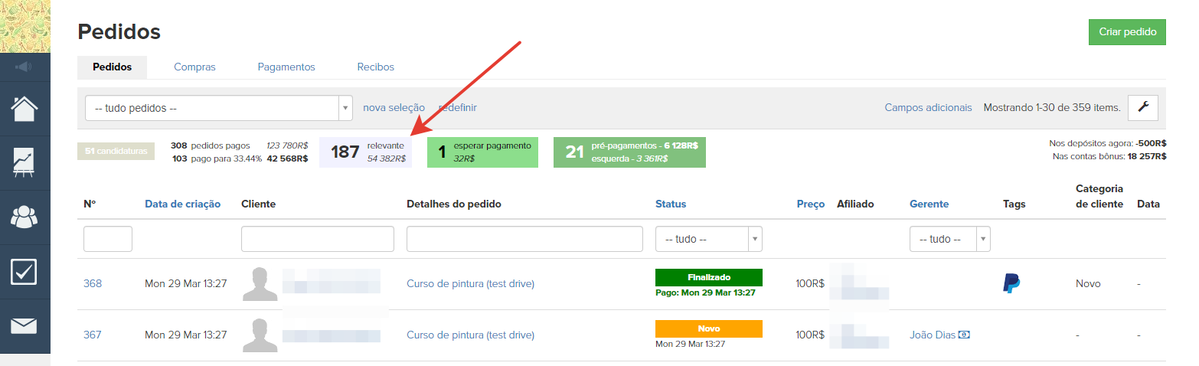
O status "Novo" é atribuído automaticamente ao pedido quando ele é criado. Isto também ocorre com um pedido não pago, com o qual vamos trabalhar.
O processamento do pedido implica em interação com o usuário, o que, em última instância, leva ao pagamento do pedido. Frequentemente, é uma ligação e/ou lembrete do pedido iniciado, em forma de sms ou e-mail.
Verificação de pedidos pagos e pedidos duplicados
Às vezes, os usuários criam alguns pedidos iguais e acabam pagando por um deles. Por isso, antes de começar a ligar para o cliente, é válido verificar se ele não possui nenhum pedido pago de tal produto. É possível ver na coluna direita do cartão do pedido, se existe algum pedido para o cliente, inclusive os que estão pagos.
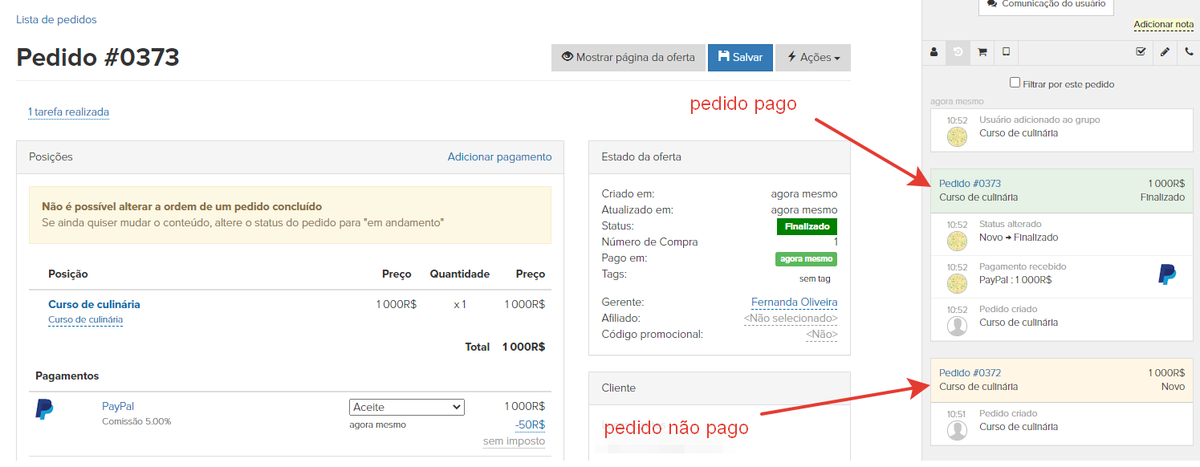
Se há um pagamento para algum desses pedidos iguais, então pode-se excluir o pedido não pago sem medo. Afinal, o cliente já concretizou a compra e isto significa que o seu objetivo foi alcançado e que não é mais necessário trabalhar com aquele pedido.
Sendo assim, quando existem vários pedidos não pagos do mesmo produto para algum cliente, em outras palavras, pedidos duplicados, faz sentido deixar pra lá e trabalhar somente com um deles e excluir os outros do cartão do cliente.
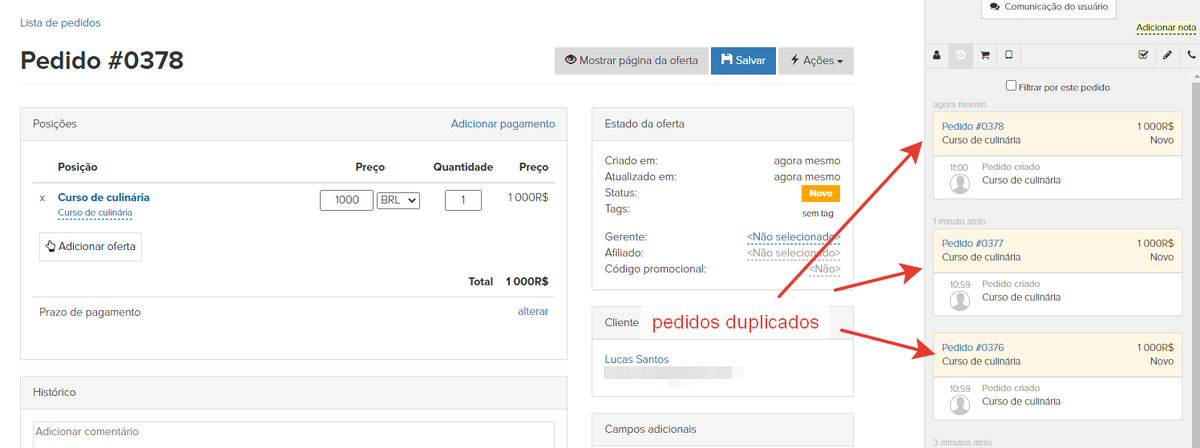
Para excluir um pedido desnecessário, é possível atribuir a ele o status de "Falso". Tal pedido não será exibido na lista de pedidos e nem contará para as estatísticas.
Para alterar o status de um pedido, é necessário clicar no status atual no cartão do pedido. Em seguida, selecionamos o status desejado da lista suspensa e clicamos no botão "Salvar".
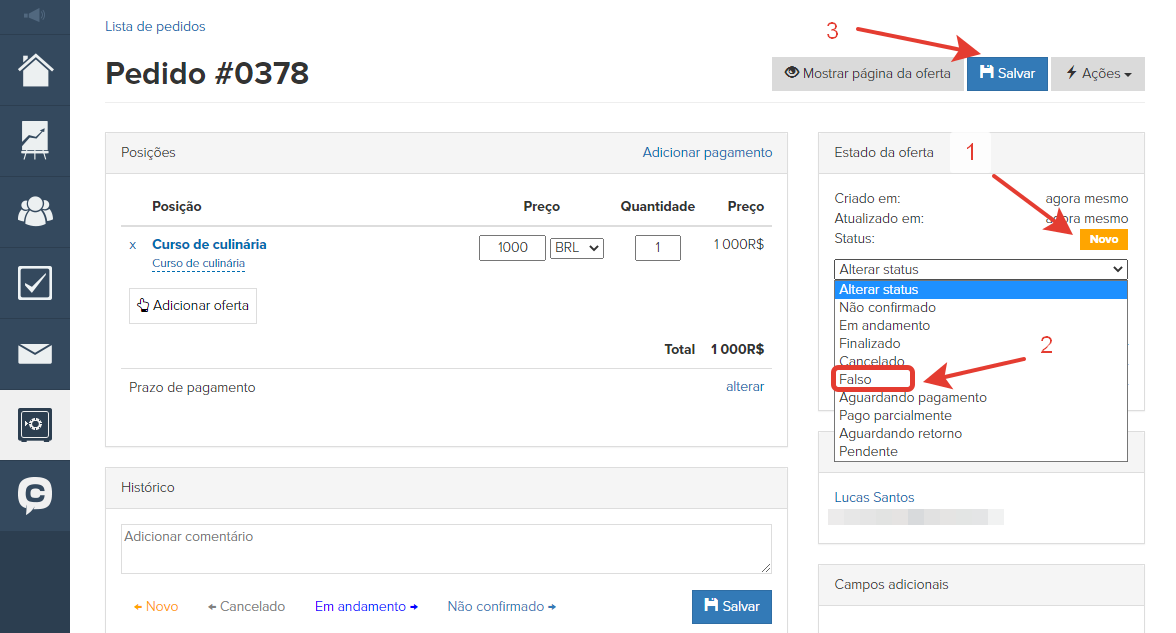
Depois de excluirmos todos os pedidos sobressalentes, vamos para o processamento do pedido verdadeiro do cliente.
Se houver vários gerentes trabalhando simultaneamente no sistema, é possível atribuir ao nosso pedido o status de "Em processamento", para que os outros colaboradores vejam que alguém já está trabalhando nele. Os status podem ser úteis mesmo quando só há uma pessoa trabalhando no sistema.
Também é possível alterar o status do pedido no painel "Histórico" do cartão do pedido. Para tal, só basta clicar no status que queremos atribuir ao pedido. Ao fazê-lo, as alterações serão salvas automaticamente.
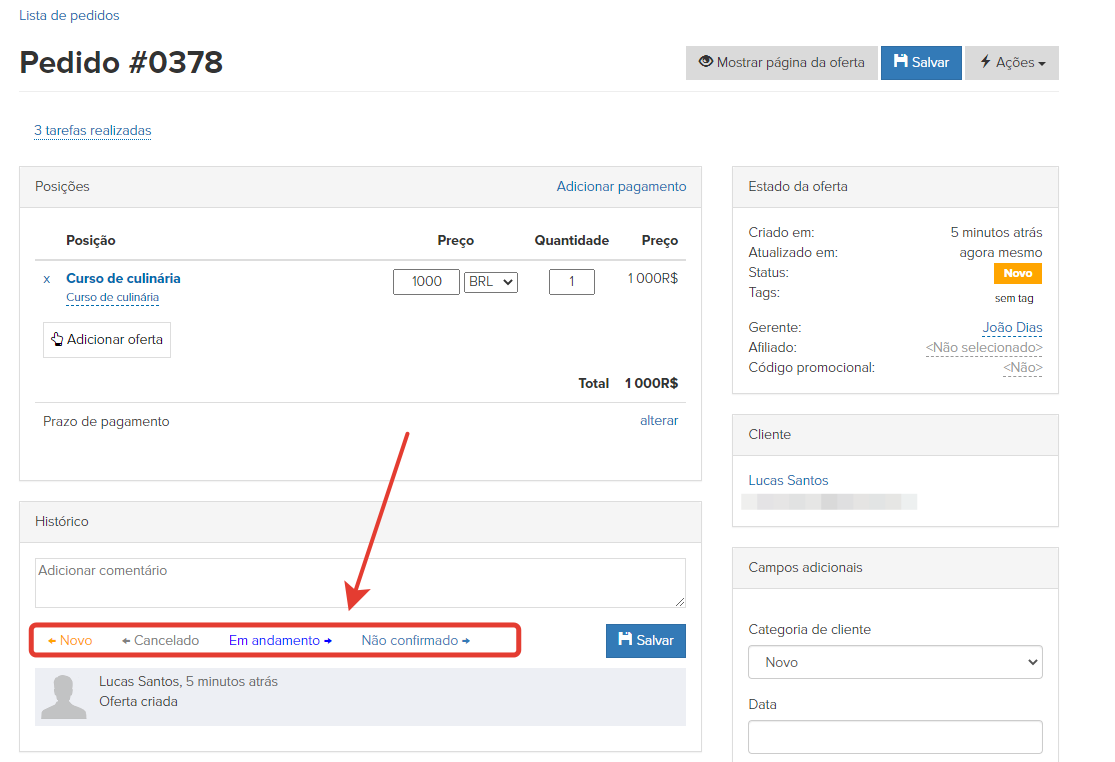
Ligar para o cliente
Um telefonema é a forma mais rápida e eficaz de se comunicar com um cliente. Se a conta possuir a telefonia on-line configurada, então é possível fazer ligações diretamente do cartão do pedido.
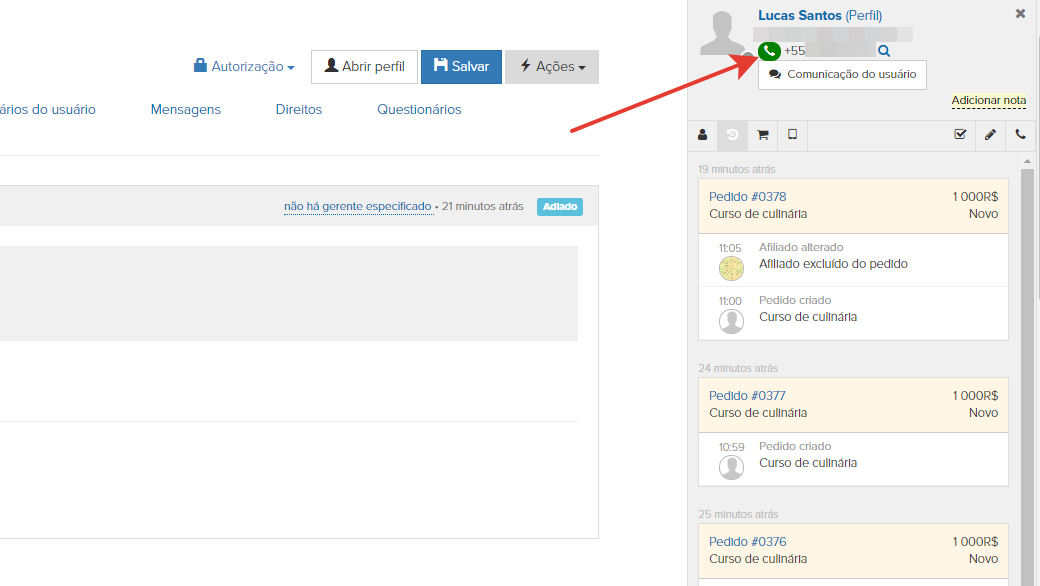
Você decide a melhor forma de iniciar o diálogo e o que falar. Por exemplo, pode-se perguntar sutilmente ao cliente o que o impediu de pagar o pedido. Talvez ele tenha encontrado dificuldades no processo de pagamento ou mudou de ideia quanto a adquirir aquela tarifa, ou vai voltar ao pagamento mais tarde.
Dependendo da resposta dele, você pode sugerir algumas soluções: enviar um link para pagamento, dar um desconto, falar mais sobre os seus produtos. Em qualquer caso, nunca é demais planejar e preparar um cenário de conversa.
Dependendo da resposta do usuário, pode-se atribuir o status correspondente ao pedido no painel "Estado do pedido".
Se o pedido foi criado por engano e não vai ser pago, é possível passá-lo para o status "Cancelado" e indicar o motivo do cancelamento. Tais pedidos serão exibidos na lista de pedidos, ao contrário dos "Falsos", o que permite analisar posteriormente a quantidade e o motivo dos cancelamentos. Você pode configurar a lista de pedidos com antecedência ou adicionar novas opções à medida que receber retorno dos clientes.
Não esqueça de salvar as alterações.
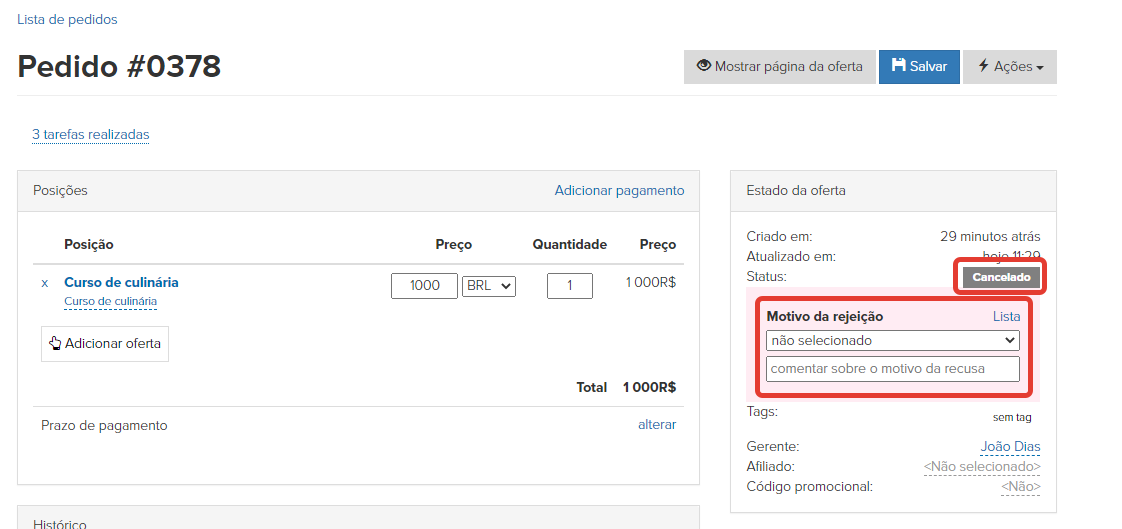
Se o cliente confirmou que pretende finalizar a compra e realizar o pagamento, o pedido passa para o status de "Aguardando pagamento". Com a chegada do pagamento, o pedido é automaticamente alterado para "Finalizado".
Se o cliente ainda não decidiu se vai pagar o pedido ou, por algum motivo, não foi possível contactá-lo — não havia um número de telefone ou não foi possível fazer a ligação — o pedido passará para o status de "Não confirmado".
Neste caso, pode-se tentar entrar em contato com a pessoa enviando uma mensagem perguntando se ela está interessada na compra.
Envio de mensagens
Para escrever uma mensagem, clique no botão "Comunicação com o usuário" na coluna direita do pedido.
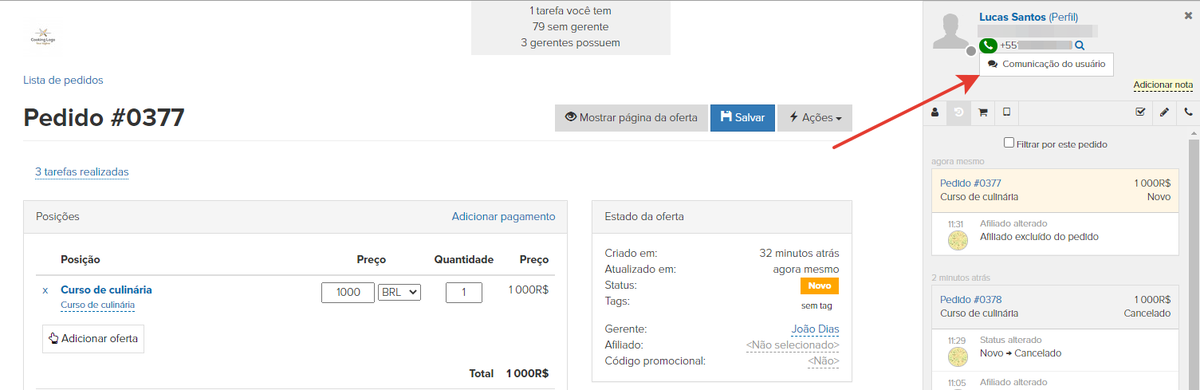
Na janela que será aberta, é possível visualizar o histórico de conversa com o cliente. Você pode recomeçar a conversa num ramo antigo ou escrever uma mensagem num ramo novo. Você também pode selecionar o meio através do qual o usuário deve receber a mensagem. Pode ser o e-mail, SMS ou os messengers das redes sociais.
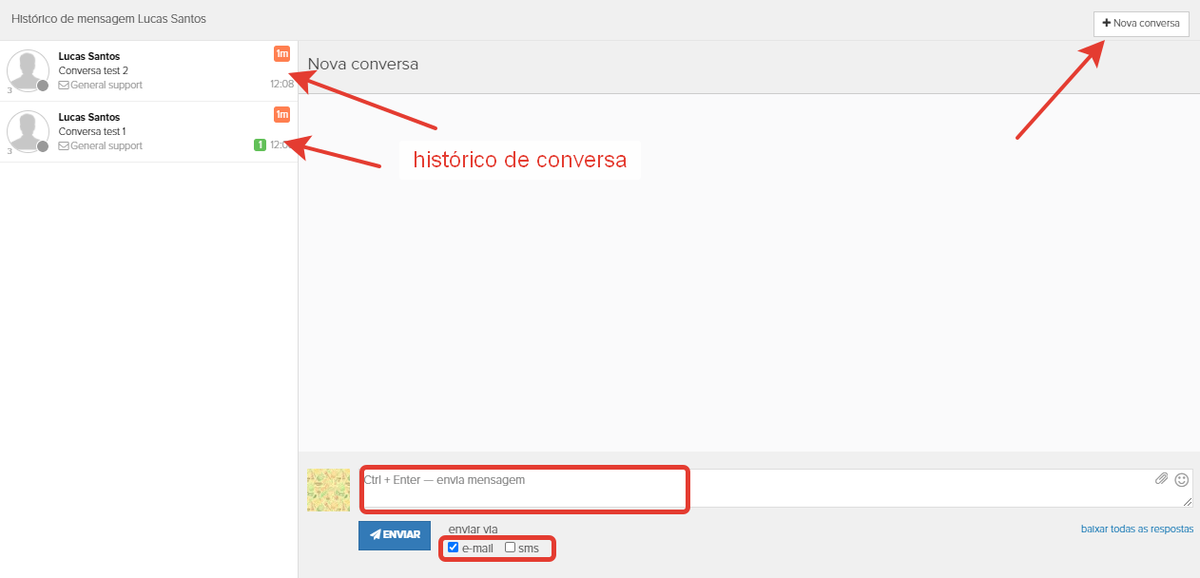
O que escrever na mensagem para o usuário? Pode ser um lembrete simples sobre o pedido iniciado ou um texto seguindo as regras da correspondência comercial, tudo depende do foco do seu projeto e do público-alvo.
Não esqueça de anexar um link para o pagamento do pedido ou uma cópia digitalizada da fatura.
Criação de correspondência automática
Não é necessário escrever uma mensagem manualmente toda vez que for trabalhar com pedidos não pagos. Você pode configurar uma correspondência automática.
Para tal, você só precisa redigir o texto da mensagem uma vez e indicar as condições de envio; depois, o próprio sistema verificará a presença de pedidos não pagos e enviará a mensagem aos usuários.
A configuração detalhada da correspondência para pedidos não pagos é analisada no artigo.
Os princípios básicos de criação de correspondências automáticas são abordados no artigo correspondente. É importante ressaltar aqui quais configurações realizar na correspondência, para que ela seja enviada justamente aos pedidos não pagos. Para tal, em primeiro lugar, é necessário indicar corretamente o objeto da correspondência — os pedidos.
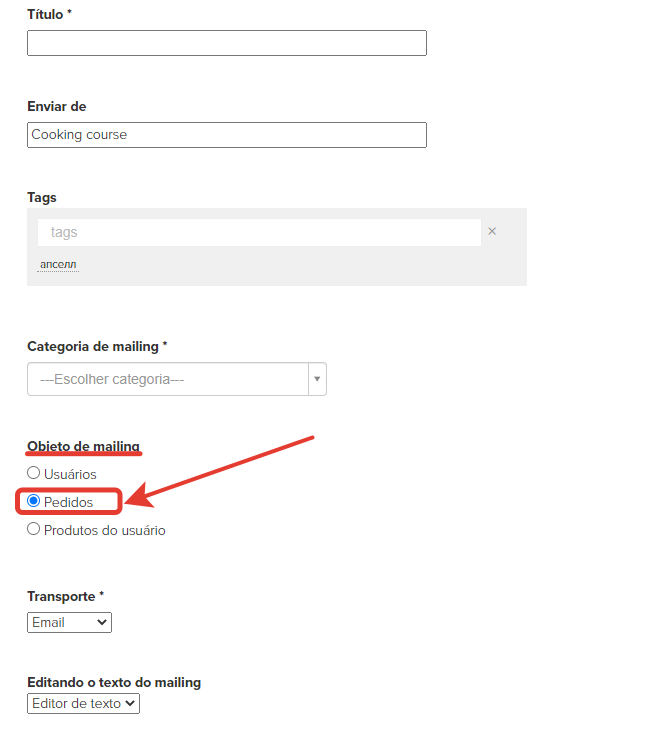
No próximo passo, vamos configurar o segmento de usuários da nossa correspondência. Para tal, nós vamos indicar no bloco "A quem enviar" os seguintes parâmetros:
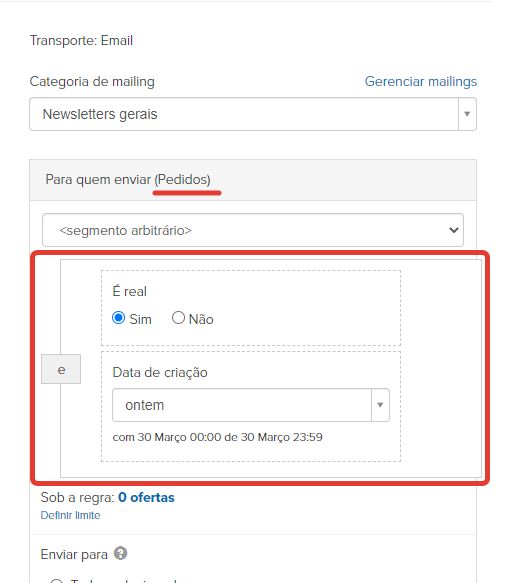
Antes de tudo, por meio destas condições, nós vamos verificar a validade do pedido, como dito acima; esta definição inclui todos os pedidos, cujos status implicam na necessidade de certas ações com o pedido por parte do gerente ou do usuário.
A segunda condição verifica há quanto tempo o pedido foi criado. Se esse parâmetro não foi indicado, então a correspondência será enviada logo após o usuário efetuar o pedido. A nossa tarefa é enviar uma mensagem às pessoas que criaram um pedido há algum tempo, mas que não efetuaram seu pagamento até o momento.
Depois de configurar o segmento de destinatários da correspondência, é necessário indicar o tipo de envio escolhendo a opção "Após o usuário se enquadrar na regra" no bloco "Quando enviar". É justamente esta opção que responde pela automação da correspondência.
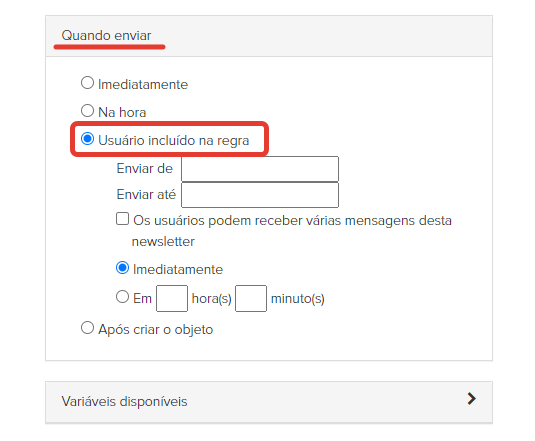
Para compor um segmento mais restrito de destinatários da correspondência, é possível combinar status de pedidos específicos com outros parâmetros. Você pode configurar cadeias inteiras de mensagens que serão enviadas dependendo das ações realizadas pelos usuários após o recebimento da correspondência anterior.
Por exemplo, é possível enviar a primeira mensagem para todos os novos pedidos que não foram pagos durante a primeira hora desde a sua criação, e configurar o envio da próxima mensagem somente para aqueles que não abriram a primeira mensagem durante o dia.
Configuração do processo para processamento de pedidos
É possível automatizar o trabalho com pedidos não pagos por meio das configurações do processo, isto é abordado no artigo correspondente.

Por favor, entre com seu usuário